Oglas
 Če imate dostop do usmerjevalnika in lahko beleži aktivnost, je relativno enostavno gledati vse, kar se dogaja, in poskusiti najti kakršno koli neželeno dejavnost. Danes bi vam rad pokazal, kako to nastaviti na usmerjevalniku DD-WRT in neki programski opremi, ki je samo za Windows WallWatcher (Uporabniki OSX - to programsko opremo za nadzor omrežnega prometa lahko še vedno uporabljate v Parallels virtualni stroj čisto v redu)
Če imate dostop do usmerjevalnika in lahko beleži aktivnost, je relativno enostavno gledati vse, kar se dogaja, in poskusiti najti kakršno koli neželeno dejavnost. Danes bi vam rad pokazal, kako to nastaviti na usmerjevalniku DD-WRT in neki programski opremi, ki je samo za Windows WallWatcher (Uporabniki OSX - to programsko opremo za nadzor omrežnega prometa lahko še vedno uporabljate v Parallels virtualni stroj čisto v redu)
Zahteve
MSVBM50.exe na voljo pri Microsoftu.
Datoteke knjižnice WallWatcher.
Aplikacija WallWatcher.
Usmerjevalnik s DD-WRT Najboljših 6 alternativnih vdelanih programov za vaš usmerjevalnikIščete alternativno programsko opremo za usmerjevalnike, kot je DD-WRT? Vdelana programska oprema usmerjevalnika po meri lahko doda funkcionalnost, vendar je varna za uporabo? Preberi več ali podobno, ki omogoča daljinsko beleženje.
Namestitev in konfiguracija
Najprej naložite in namestite runtime datoteke VB iz Microsofta. Če povezave za prenos ne najdete, si oglejte naslednji posnetek zaslona strani za prenos.
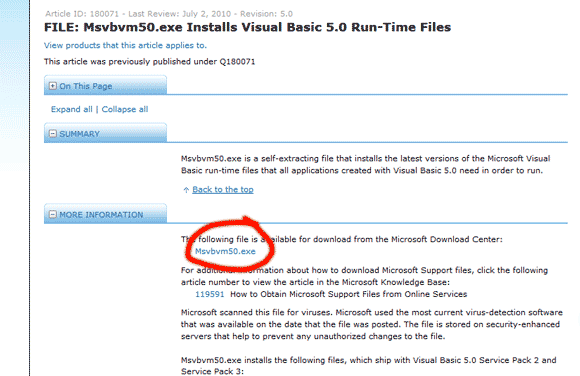
Nato ustvarite novo mapo z imenom WallWatcher in izvlecite vsebino obeh zip datotek, ki ste jih prenesli v koren te mape. Teči setup.exe ko končate. Če so obarvani polja na desni strani na dnu strani modre barve, kliknite namestite nadaljevati. Če imajo nekateri napake, preverite polje, v katerem piše namestite in registrirajte knjižnične datoteke (OCX). Uporabniki sistema Windows 7 kljub temu ne bi smeli imeti težav.
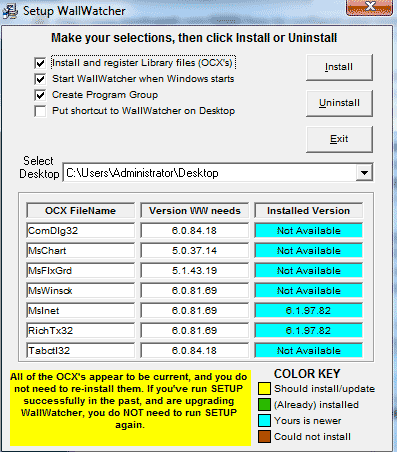
Zdaj bi morali najti ikono na namizju.
Nato se prijavite v usmerjevalnik in konfigurirajte to stran. Na zavihku za varnost poiščite razdelek z oznako Upravljanje dnevnikov, in omogočite na visoki ravni. Pod opcije razdelka, omogočite tudi vsako nastavitev. Shranite in uporabite nastavitve.
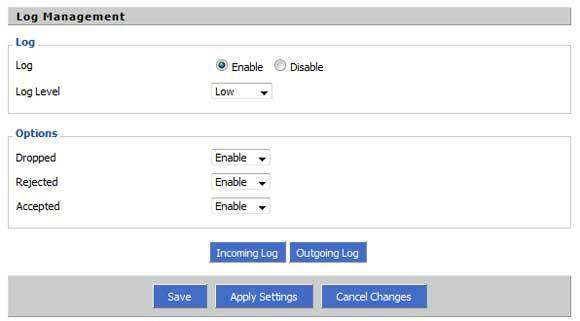
Nato pod Storitve v meniju, se pomaknite navzdol do Sistemski dnevnik in kliknite na Omogoči. V polju označeno Oddaljeni strežnik, vnesite naslov IP naprave Windows.
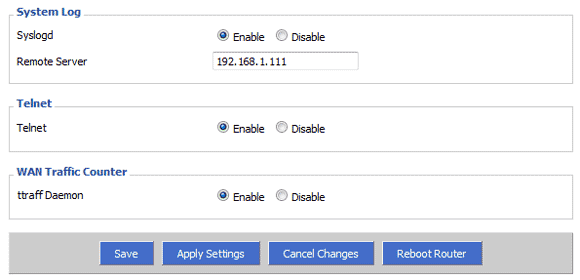
Če ne poznate svojega naslova IP, najlažji način ugotovite tako, da odprete ukazni poziv in vtipkate ipconfig. Privzeto naslavljanje DD-WRT bi morali videti 192.168.1??? (ne 1). Kopirajte in prilepite to številko, nato pritisnite Prijavite se.

Nazaj na WallWatcher. Odprite ga in potrdite polje samodejni izbor. Morala bi biti sposobna ugotoviti, kakšen je vaš usmerjevalnik samodejno. Če želite podrobnosti vnesti ročno, je IP Tabele nastavitev za splošni usmerjevalnik, utripa DD-WRT, naslov LAN pa bo vaš usmerjevalnik (privzeto je 192.168.1.1) in 514 kot številka vrat.
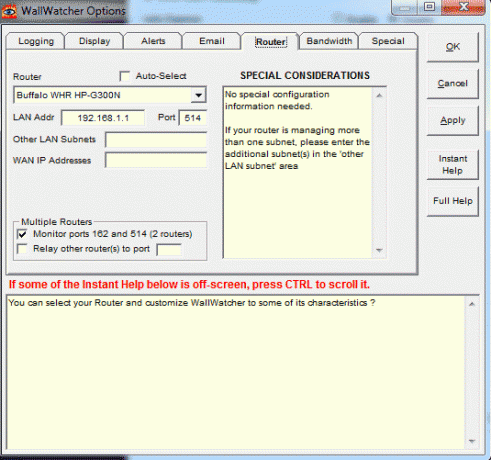
Nato kliknite na Zapisovanje dnevnikov in zagotovite Pretvorite IP Adders v URL-je je omogočeno, skupaj z V redu, če želite uporabljati NetBios 137. Tako boste zagotovili, da boste v dnevniku videli vsaj nekaj pomembnih URL-jev namesto dejanskega naslova IP.

Kliknite v redu in odpeljali se boste v dnevnik. Na zaslonu bi morali zdaj videti kopico sporočil, ki prikazujejo celotno prometno okvaro v omrežju. Ker je lahko nekoliko preobsežno, se mi je zdelo bolje, da se vrnem na Možnosti-> Beleženje zaslon in onemogoči vse razen izhodnega prometa.
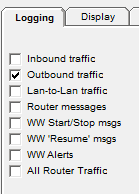
Imel sem težave s popolno identifikacijo URL-jev iz IP-ja, ker v omrežju izvajam DD-WRT kot podnavajalnik. Če imate težave tudi, se prepričajte, da je vrata 137 odprta in jih pravilno posredujete na svojem glavnem usmerjevalniku, saj se to uporablja za iskanje URL-jev.

Zaključek
Uporaba te metode za gledanje vsega, kar se dogaja v vašem omrežju, vam zagotavlja, da ste zelo paranoični. Dejstvo, da toliko paketov švigni sem in tja od vsepovsod, se morda zdi skrb zbujajoče, resnica pa je, da z nalaganjem samo enega spletnega mesta verjetno pošiljate številne zahteve do različnih IP-jev, da bi izkoristili zunanje vire, kot so slike, javaskripti in oglaševanje pasice. To je dober način, da ugotovite, ali je nekdo drug v omrežju, saj prikazuje tudi izvorni IP.
Ampak kaj zdaj? Se želite vrniti nazaj in ugotoviti, kdo so pravzaprav? Spremljajte - čez nekaj tednov si bom ogledal nekaj naravnih umazanih orodij, ki vam lahko pokažejo, kaj točno gledajo, in celo zagrabil nekaj prijav spletnih strani, ki jih morda uporabljajo. Tudi mi smo se odlično pokrivali prenosna orodja za analizo omrežja Najboljša 3 orodja za analizo in diagnostiko prenosnih omrežij Preberi več lansko leto.
James ima doktorat iz področja umetne inteligence in ima certifikat CompTIA A + in Network +. Je vodilni razvijalec MakeUseOf in svoj prosti čas preživlja z igranjem VR paintball in družabnih iger. Z računalniki gradi že od malih nog.

